Transférer vers un référentiel distant
Effectuons un transfert vers le référentiel local que vous avez créé au début de ce didacticiel.
Utilisez la commande git remote et l'URL du référentiel tutorial pour enregistrer un référentiel distant avec l'alias origin.
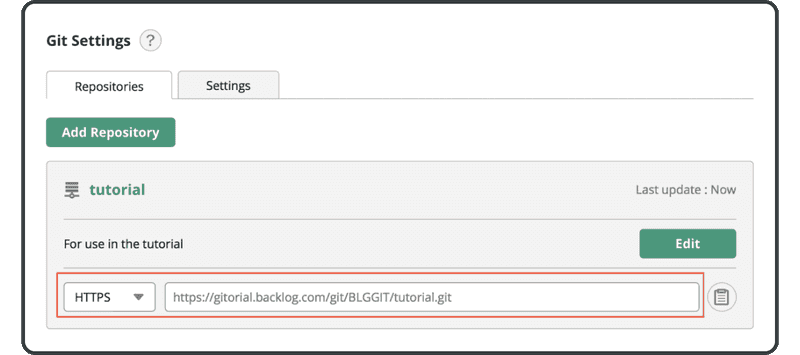
$ git remote add origin https://[your_space_id].backlog.com/git/[your_project_key]/tutorial.git
Si vous êtes sur console, le référentiel distant « origin » est utilisé par défaut si vous omettez le nom distant lors des opérations push/pull. En effet, par convention, on utilise généralement "origin" comme nom distant.
Utilisez ensuite la commande git push pour transférer un commit vers le référentiel distant origin.
Spécifiez le nom de la branche vers laquelle vous souhaitez effectuer le transfert. Nous aborderons les branches plus en profondeur dans la section suivante.) Si vous spécifiez l'option -u lors de l'exécution de la commande, vous pourrez omettre le nom de la branche lors de votre prochain transfert vers le référentiel distant. Cependant, lorsque vous effectuez un transfert vers un référentiel distant vacant, vous devez spécifier le référentiel distant et le nom de la branche.
Si le nom d'utilisateur et le mot de passe vous sont demandés, saisissez vos identifiants Backlog.
$ git push -u origin main
Username:
Password:
Counting objects: 3, done.
Writing objects: 100% (3/3), 245 bytes, done.
Total 3 (delta 0), reused 0 (delta 0)
To https://example.backlog.com/git/BLGGIT/tutorial.git
* [new branch] main -> main
Ouvrez la page Git sur Backlog. Une nouvelle mise à jour correspondant à votre transfert vers le référentiel distant est répertoriée sous « Recent Updates ».
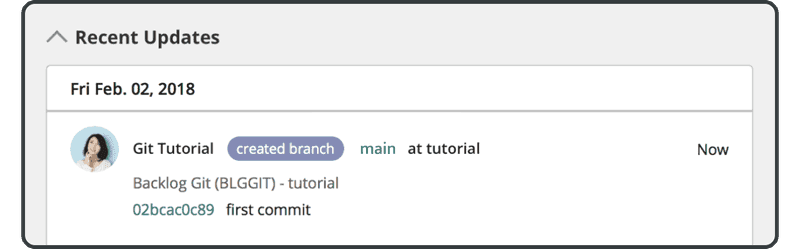
Une fois sur la page Git, cliquez sur le référentiel du didacticiel et accédez à l'onglet Files. Le fichier transféré apparaît également dans cet onglet.
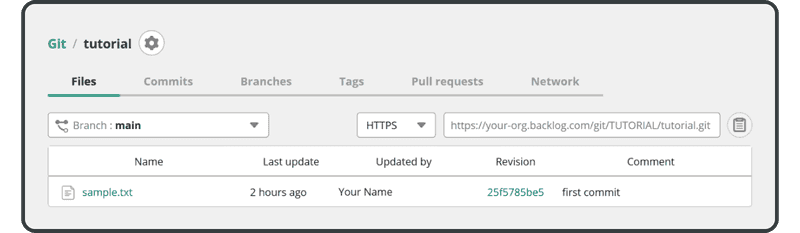
Nous allons ensuite cloner ce référentiel distant.